- {{item.name}}
如何应用S7-1500CPU的ProDiag在STEP7(TIA Portal)插入变频器消息?





- 0
- 592
- 1
SINAMICS (G110/G120 and S110/S120)消息可以应用ProDiag功能实现通过WEB服务器或应用WinCC Advanced/Professional 直接显示,而不需要在HMI内做任何配置。
说明
这部分介绍如何进行ProDiag监控配置, 监控消息不存在HMI系统中,而是存在S7-1500CPU内,HMI设备不需要做任何配置。
SINAMICS系列变频器消息由字母(A:警告,F:错误)和相应数字组成,可以到相关文件里找到报错或者警告的原因。
SINAMICS G110/G120 和S110/S120消息使用XML文件格式,参见:47520881 条目介绍了如何为每个变频器下载XML文件
下一步需要将XML文件转换成CSV文件的格式导入到EXCEL, 77467239 条目介绍了下一步需要处理的信息
- 下载 与使用SINAMICS XML 解析器信息
- 应用解析器将XML文件转换成CSV文件
- 将CSV文件导入到微软的EXECL里
示例
库中包含的FB”SinamicsAlarms”可以用来实现SINAMICS消息的诊断。输入参数“faultTextNo”和“warnTextNo”分别对应变频器的错误和报警编号 。 FB”SinamicsAlarms”分为2个程序段,使用SCL编写。
- 程序段1为监控错误的程序
- 程序段2为监控警告的程序
可在博途巡视窗口("报警显示")或Web服务器中查看消息文本。 为此,在FB“SinamicsAlarms”中为两个静态变量“statFaultProDiag”和“statWarnProDiag”组态了监视类型“错误消息”。
下表是输入参数的信息:
| 数据参数 | 数据类型 | 描述 |
|---|---|---|
| faultTextNo | Int | 输入的十进制错误号 |
| warnTextNo | Int | 输入的十进制警告号 |
需求
接下来创建一个项目,配置一个S7-1500CPU并添加驱动器,为了配置驱动器需要事先安装SINAMICS Startdrive软件或者安装GSD/GSDLM文件。
注意
在Startdrive中只支持固件版本V4.8以上的SINAMICS S120。
为了在STEP 7 (TIA Portal)显示的消息,需要按照如下步骤将Excel列表导入到STEP 7 (TIA Portal)的消息列表中:
- 在项目S7站总览视图中找到“PLC报警文本列表”。
- 插入新文本列表,用粘贴功能分配一个名字,比如说“SINAMICS G120消息文本”。
- 在“选择栏”下拉菜单选择”“Decimal”选项,插入新的文本列表。
- 选中新建的文本列表,在其下面的窗口中,应用粘贴功能为新建的文本列表输入范围0到3(某某的文本列表条目)。
- 打开Excel列表,选中并复制ProDiag需要配置的消息信息,例如”Error Number decimal”与“Long Name”列。
- 在STEP7(TIA Portal)的“某某文本列表条目”窗口, “结束范围” 右击在弹出的菜单第二列内选择粘贴。
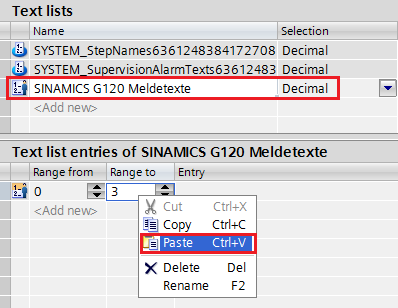
- Execl内您选择的消息就被粘贴到STEP7 (TIA Portal)里您新建的“SINAMICS G120消息文本”中,保存并编译PLC站。
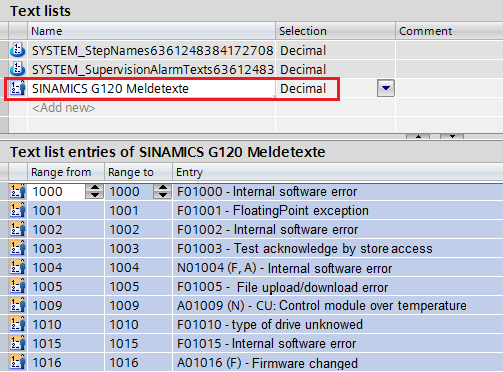
- 在STEP7(TIA Portal)中打开全局库"109749790_SinamicsProDiag_Lib_STEP7_TIA-Portal_V14".其中功能块“SinamicsAlarms”在主模板的文件夹里。
- 把“SinamicsAlarms”功能块从全局库中拖拽到PLC站内的程序块里。
- 在块内(比如OB1)调用“SinamicsAlarms”,并为其输入参数分配全局DB变量。
- 改变背景DB的名字至"instSinamicsAlarmsDB"。
- 在STEP7(TIA Portal)程序中创建ProDiag功能块,并为起名“SinamicsDiagFB”。关于配置ProDiag的详细信息可参见例程“利用 ProDiag 进行机器设备诊断”,条目号: 109740151.
- 右击背景DB"instSinamicsAlarmsDB"从弹出菜单里面选择”属性”
- 在属性窗口的属性选项卡中分配ProDiagFB. 设置:分配ProDiagFB为“SinamicsDiagFB”。
- 点击确定关闭窗口,打开功能块“SinamicsAlarms”。
- 在块接口标记静态变量"statFaultProDiag".可监视的错误信息用于此变量。
- 在巡视窗口选择监控标签,下拉菜单下面的“详细文本域”改变详细文本域的内容,名称必须与文本列表一致。
- 重复16到17步为静态变量 "statWarnProDiag"写入详细文本信息。
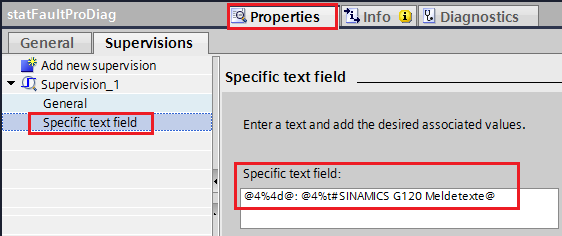
- 保存并编译STEP7(TIA Portal)项目并下载项目至CPU。
- 打开OB1或者是调用“SinamicsAlarms”功能块的块,转至在线监控。
- 现在通过DB变量可以分别读取到"faultTextNo" 和 "warnTextNo"两个参数的错误和报警数据。可以在巡视窗口“诊断”>“报警显示”中看到相应消息的显示信息。
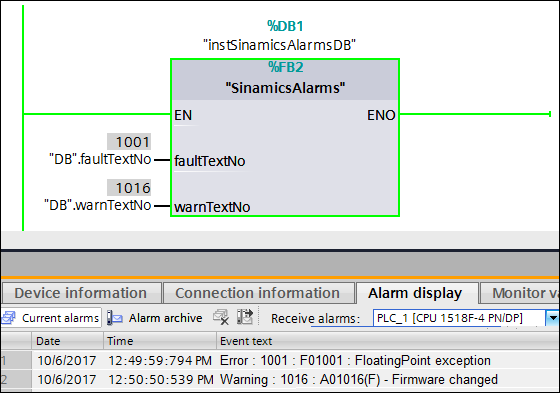
在描述过程中有一下几点好处:
- 不需要在HMI设备进行配置
- 配置过程与WinCC Advanced, WinCC Professional and WinCC V7独立
- The消息可以用于WEB服务器,SIMATIC NET和OPC UA AC
- 时间戳和循环周期相匹配
下载
下载内容包括文档内描述的S7-1500 STEP7(TIA Portal)库,解压缩文件至硬盘指定区域,然后可以用STEP7(TIA Portal)打开并编辑库文件。
109749790_SinamicsProDiag_Lib_STEP7_TIA-Portal_V14.zip (340.1 KB)
注意
只能用STEP7(TIA Portal)打开库文件,更多开源库信息参见条目号: 37364723.
创建环境
文档描述与下载库文件由STEP 7 (TIA Portal) V14 + SP1。
https://support.industry.siemens.com/cs/cn/zh/view/109749790

剩余80%未阅读,请登录后下载/查看文档
- 评论
-
分享
扫码分享
- 收藏 收藏
- 点赞 点赞
- 纠错 纠错
 关联文档
关联文档
- 如何在 WinCC flexible 或 WinCC (TIA Portal) 项目中插入变频器 (SINAMICS 和 MICROMASTER) 的错误信息?
- 如何在 WinCC flexible 或 WinCC (TIA Portal) 项目中插入变频器 (SINAMICS 和 MICROMASTER) 的错误信息?
- 如何装载项目数据到存储卡上?以便在没有 TIA Portal 的情况下,使用存储卡向 S7-1200 /S7-1500CPU 传输程序
- 为什么在下载STEP 7 (TIA Portal) V13项目到CPU后仍然无法在S7-1500CPU的display中看到变量监控表?
- S7-1500CPU下载函数块、数据块无需初始化功能
- 在 SIMATIC WinCC (TIA Portal)中如何将消息复制到另外一个项目?
- 如何使用 WinCC Unified PC RT(TIA Portal)在浏览器中避免出现“此站点不安全”的消息?
- 在 TIA Portal WinCC 中编译设备时,如何避免错误消息“Internal error: instance (): cannot get all slides in windows”?
- 为什么当更新 TIA Portal 项目到 V15 时会提示 HMI 设备不支持的错误消息?
- 将TIA Portal V15.1的HSP 0185(SINAMICS V90 PN)从V1.0更新到V2.0后,为什么打开TIA Portal项目时会收到消息?
 看过该文档的用户还看过哪些文档
看过该文档的用户还看过哪些文档












 西门子官方商城
西门子官方商城

























{{item.nickName}}